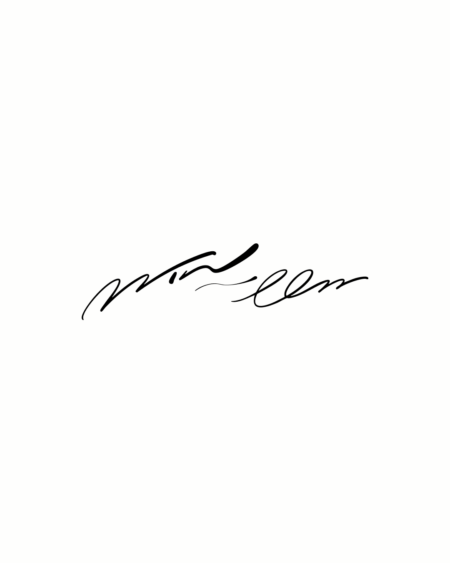この記事は、ノーコードツールの Studio で制作する中でのつまづきや気づき、調べたことのメモを簡単にまとめた、私自身の備忘録です。
誰かの「困った」を解決するきっかけになればと思い、これまで個人的に残していたメモを公開用としてまとめていくことにしました。
あくまで個人のメモのため、記事として多少粗い部分もあるかもしれませんが、ご了承ください。
タブの作り方
シンプルタブの作り方(まずはデザイン)
- 100%のボックス用意
- 内側シャドウ:Y軸・5px 色付け・背景白
- 中にボックス作り、内側シャドウ:Y軸・5px 色付け・背景白・幅オート
- フォント入れてフォントのボックスの上下を広げる
- ホバーつけてコピペ
- タブの見た目が完成
作ったタブの切り替え方法(動きの付け方)
- 切り替わる要素をタブボタンごと用意し下に並べていく。
このときタブのジャンルごとに[div]で囲う。 - 100pxほど上にパディングをつける(ページないリンクのうごきをするため、上にいかないようにするため)
- 全てをひとつの[div]に入れる
- 横並びに変更
- 左上にあるボタンの[はみだし]→[非表示]の順にクリック
- 下の切り替わる要素にIDをつける
- 上のボタンに紐づけるIDのリンクを入れる
- 完成
プレビューで%を変更しても変わらない時
一旦ピクセルにしてパーセントに戻すと反映される
Studioのシェアボタンの設置方法について
Studioのシェアボタンはリンクから設定するしかない。
下記のリンクを入れる。
http://twitter.com/share?url=[シェアするURL]&text=[ツイート内テキスト]&via=[ツイート内に含むユーザ名]&related=[ツイート後に表示されるユーザー]&hashtags=[ハッシュタグ]ホバー設定には親と子がある(inホバーについて)
親要素にホバーをつけることで、子要素が[inホバー]とされ、ホバー設定ができるようになる。
Studio.Help(Studio公式サイト)に詳細あり
モーダル式の検索ページの作り方
- 動的ページにある[検索ページ CMS]をクリック
- 上記のページのレイアウトを整える
- モーダルページを追加
- 追加から検索ボックスをモーダルにいれる
- 検索設定は自動でされてるのでもう完了
ページ内リンクが固定ヘッダに隠れる場合
パディングをつけると解決する。
- 記事の場合、内部リンクが付いている見出しをクリック
- 1番上のタブをボックスに切り替えパディングを設定する
- 完了
タグの絞り込み機能の設定方法
- 動的ページのタグを選択
- [追加]→[CMS]で記事モデルを追加
- 左のタブをレイヤーに切り替え(2)で追加したコンテンツを選択するとリストが出てくる
- フィルターをタグ、フィルター条件に青文字の「Dynamic」に書かれたものが出ているのでそれをクリック
- 完了
左上の青文字でタグの切り替えができる。それを切り替えると、タグごとに適用された記事のみが表示されることを確認できる。
また、タグ設置箇所のリンクはCMSタグを選択すると自動で該当のものへリンクされるようになる
画像をボックス内でスクロールする方法
- [追加]からボックスを用意(幅・高さを整える)
- [追加]からimageを追加、(1)のボックスのなかにドラッグ&ドロップ(幅・高さを整える)
- (1)のボックスを選択した状態で[はみ出し]→[スクロール]の順にクリック
- 完成
Studioの細かな仕様に関するメモ
- トップで調整した一覧をレイアウトを他ページに反映させたい時は該当のタグを選択した状態で、できているデータをコピペすれば反映される。
- [div]で囲いたい時は⌘+G